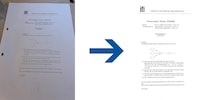
En coulisse
Améliorer la qualité de vos documents photographiés
par David Lee
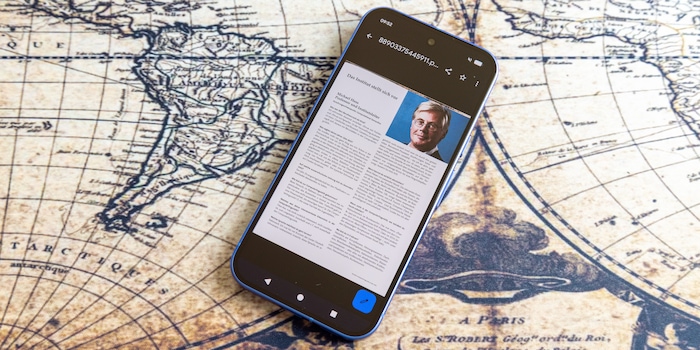
La plupart des smartphones permettent aujourd’hui de couper et d’éclaircir automatiquement les photos de documents et de les enregistrer directement au format PDF. Il n’y a généralement pas besoin d’installer une application supplémentaire.
J’ai récemment publié un article sur les astuces permettant d’optimiser vos documents photographiés. En effet, si la photo est bien prise, c’est l’histoire de 10 secondes pour le post-traitement.
Il existe toutefois une méthode encore plus simple : la plupart des téléphones disposent aujourd’hui d’une fonction numérisation intégrée permettant de créer des PDF et même de reconnaître le texte. J’explique ici comment ça fonctionne pour les trois marques les plus vendues : Apple, Google et Samsung. Si, pour une raison ou une autre, cela ne fonctionne pas pour vous, sachez qu’il existe de nombreuses applications spécialisées comme Genius Scan, TurboScan, CamScanner ou Google Lens. L’application OneDrive de Microsoft dispose également d’une fonction de numérisation.
iPhone : à partir d’iOS 26, les appareils sont dotés de l’application intégrée Aperçu qui vous accueille à l’ouverture avec un bouton « Scanner des documents ». Lorsque vous utilisez Aperçu, l’iPhone prend une photo dès qu’il détecte les bords du document. La photo est automatiquement éclaircie, orientée et enregistrée au format PDF. Elle est par défaut sauvegardée dans iCloud. Si vous ne souhaitez l’enregistrer qu’en local, vous devez changer les paramètres. La fonction de numérisation d’Aperçu est également disponible dans l’application Notes.
iPad : depuis iPadOS 26 et contrairement à iOS, vous avez également accès à la numérisation directement depuis l’appareil photo, ce qui semble assez logique. Dès que l’appareil reconnaît du texte à l’image, un bouton « Scanner le document » apparaît en bas de l’écran.
Google Pixel : la numérisation intégrée fonctionne à peu près comme sur un iPad. Dès que l’appareil reconnaît du texte à l’image, un bouton « Scanner un document » apparaît en bas de l’écran. Une fois qu’il a détecté les bords du document, l’appareil prend une photo, l’oriente automatiquement et optimise le contraste. Vous pouvez ensuite traiter manuellement l’image avec les boutons « Recadrer et faire pivoter » et « Nettoyer ». Le symbole plus permet, quant à lui, d’ajouter des pages au fichier PDF.
Samsung : dans l’application appareil photo, touchez le symbole T qui apparaît en bas de l’écran. Appuyez ensuite sur « Scanner ». Vous pouvez alors ajuster les bords si besoin. La luminosité est ajustée automatiquement, mais parfois une correction manuelle supplémentaire est nécessaire. Pour cela, passez en mode édition (icône flèche) dans l’application photo puis appuyez sur « Luminosité ».
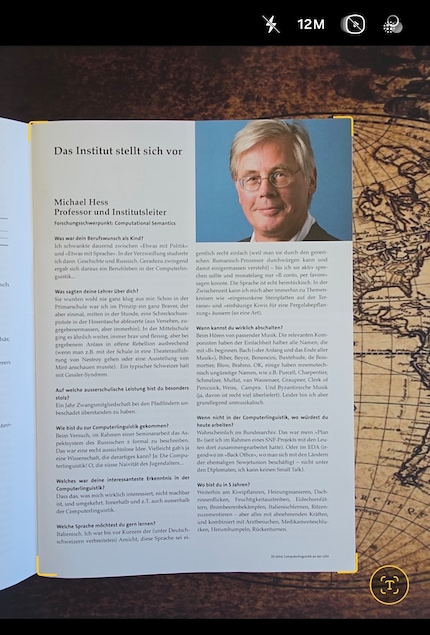
Les documents numérisés à l’aide de la fonction de numérisation sont automatiquement enregistrés au format PDF, mais vous pouvez également créer un PDF à partir d’une photo ou de tout document imprimable. Pour ce faire, vous devez ouvrir la boîte de dialogue pour l’impression. En effet, lors de l’impression, les documents sont convertis en PDF qui est le format universellement supporté par les imprimantes. L’astuce consiste maintenant à ne pas imprimer le document, mais à enregistrer le fichier d’impression.
iOS :
Android :
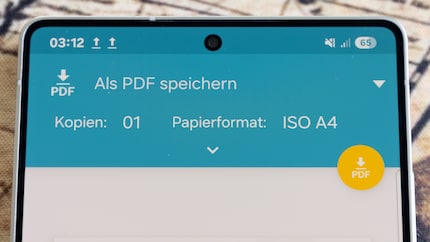
Pour copier ou éditer un texte, il doit d’abord être reconnu et converti à l’aide d’un logiciel. Là-encore, on ne peut plus simple sur la plupart des téléphones.
iPhone : le bouton pour convertir une image en texte apparaît aussi bien lors de la prise de vue que sur les photos déjà enregistrées dès lors que l’appareil détecte du texte. L’icône est composée de trois lignes horizontales symbolisant des lignes de texte, ainsi qu’un cadre. Pour ne sélectionner que certains passages, il suffit de maintenir le doigt appuyé sur l’image puis de sélectionner le texte désiré.
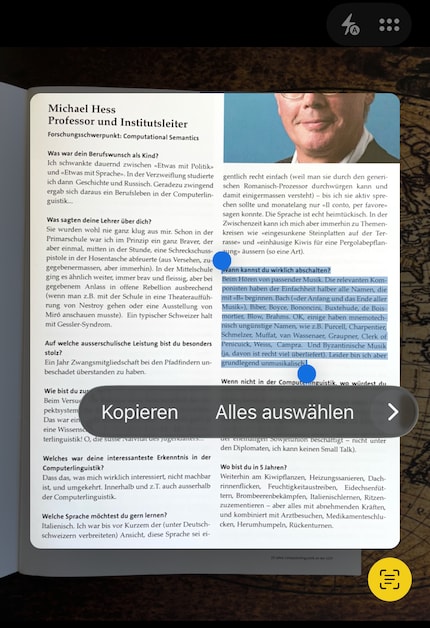
Google : il suffit d’ouvrir l’image dans l’application Photos, de sélectionner Google Lens et d’appuyer sur le bouton « Sélectionner le texte » puis de copier. Pour les PDF, il faut maintenir la touche accueil (symbolisée par une barre horizontale en bas au centre de l’écran) puis de sélectionner et copier le texte.
Samsung : la procédure est à peu près la même que sur iPhone à la différence près que l’icône représente un « T ».
Mon intéret pour l'informatique et l'écriture m'a mené relativement tôt (2000) au journalisme technique. Comment utiliser la technologie sans se faire soi-même utiliser m'intéresse. Dans mon temps libre, j'aime faire de la musique où je compense mon talent moyen avec une passion immense.
Des informations intéressantes sur le monde des produits, un aperçu des coulisses des fabricants et des portraits de personnalités intéressantes.
Tout afficher